Padding - 简写属性
为了缩减代码,可以在一个属性中指定所有内边距属性。
padding 属性是以下各内边距属性的简写属性:
padding-top
padding-right
padding-bottom
padding-left
工作原理是这样的:
如果 padding 属性有四个值:
padding: 10px 30px 20px 80px;
上内边距是 10px
右内边距是 30px
下内边距是 20px
左内边距是 80px
实例
使用设置了四个值的 padding 简写属性:
div {
padding: 10px 30px 20px 80px;
}---------------------------------------------
如果 padding 属性设置了三个值:
padding: 10px 30px 20px;
上内边距是 10px
右和左内边距是 30px
下内边距是 20px
实例
使用设置了三个值的 padding 简写属性:
div {
padding: 10px 30px 20px;
}如果 padding 属性设置了两个值:
padding: 10px 30px;
上和下内边距是 10px
右和左内边距是 30px
实例
使用设置了两个值的 padding 简写属性:
div {
padding: 10px 30px;
}如果 padding 属性设置了一个值:
padding: 20px;
所有四个内边距都是 20px
实例
使用设置了一个值的 padding 简写属性:
div {
padding: 20px;
}----------------------------------------------------------------------------------------------------------
内边距和元素宽度
CSS width 属性指定元素内容区域的宽度。内容区域是元素(盒模型)的内边距、边框和外边距内的部分。
因此,如果元素拥有指定的宽度,则添加到该元素的内边距会添加到元素的总宽度中。这通常是不希望的结果。
实例
在这里,<div> 元素的宽度为 300px。但是,<div> 元素的实际宽度将是 350px(300px + 左内边距 25px + 右内边距 25px):
div {
width: 300px;
padding: 25px;
}
<div style="width: 300px; border: 1px solid; padding: 25px; text-align: center;">77ISP</div>
若要将宽度保持为 300px,无论填充量如何,那么您可以使用 box-sizing 属性。这将导致元素保持其宽度。如果增加内边距,则可用的内容空间会减少。
实例
使用 box-sizing 属性将宽度保持为 300px,无论填充量如何:
div {
width: 300px;
padding: 25px;
box-sizing: border-box;
}
转载请注明:IT运维空间 » web技术 » Padding - 简写属性



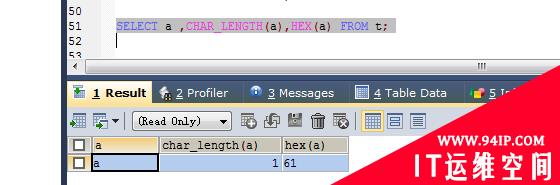















发表评论